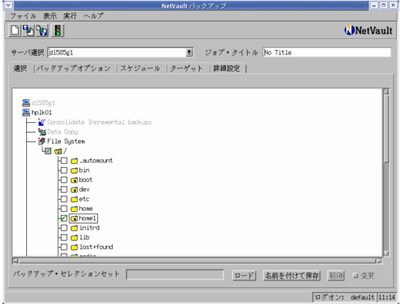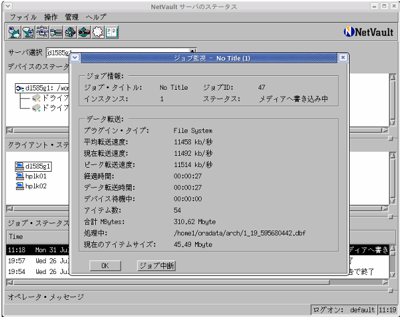|
||||||||||
| 前のページ 1 2 3 | ||||||||||
| NetVaultでオフラインバックアップ | ||||||||||
|
Oracle 10g R2をシャットダウンさせた状態でも、データベース領域を保存している共有ディスクのマウントポイント「/home1」は解除されていません。「/home1」がマウントされていることが確認できたら、NetVaultでバックアップします。 NetVaultのGUI管理ツールから「バックアップ」をクリックすると、バックアップ対象となるクライアントが表示されますので、「/home1」をマウントしているクライアント(今回はホスト名hplk01)を選択します。するとそのクライアントが保持しているファイルシステムのマウントポイントがツリー構造で表示されますので、「/home1」にチェックを入れてください。その後ウィンドウ上部の「実行」をクリックすると「/home1」のバックアップが開始されます。 先ほど述べたようにNetVaultでは、バックアップ/リストア処理をジョブとして管理しており、ジョブの進捗状況を確認することができます。バックアップジョブの進捗状況を確認する際は、NetVaultのGUI管理ツールのメインウィンドウから「ステータス」をクリックします。 すると、ジョブステータスと呼ばれる項目で、現在実行中のジョブを含む過去のジョブの履歴を参照することができます。この項目で現在実行されているジョブのIDを選択すれば、現時点でのジョブの進捗状況を確認することが可能です。 NetVault上でバックアップジョブがエラーなく終了すれば、バックアップは完了です。しかしバックアップされたものが本当にリストアできるのか確認しておくことは重要です。 リストアのテストの方法としては、別パーティションを用意し、本来のマウントポイント「/home1」をリストアテスト専用のパーティションにマウントしておき、リストアのテストを行う方法があります。 しかしこの方法では、リストア専用にデータベースと同じサイズのパーティションが必要となるため、ストレージに余裕がある場合には利用可能ですが、そのようなディスクの空き領域に余裕がない場合は、本番用のファイルシステムに対して正常にバックアップとリストアできる詳細な手順を明確にしておくことが必要です。 |
||||||||||
| Linuxのテープバックアップ | ||||||||||
|
Red Hat Enterprise Linux 4からテープライブラリ装置を利用するには、バックアップサーバとなるマシンにSCSIカードを接続し、SCSIカードの外部チャネル経由のSCSIケーブルでテープ装置と接続します。 Red Hat Enterprise Linux 4からSCSIカードが認識されていれば、/dev/nst0デバイスファイル経由でテープ装置にアクセスできます。 テープ装置の種類としては、DATやDLTなどがありますが、現在LTO Ultriumが広く一般的に利用されています。バックアップ装置としてのLTOはテープカートリッジ1つで数十GBの容量を保存することができます。 Ultra320 SCSIカードを接続することによって高速な転送を実現しますが、LTO装置自身のテープへの書き込みも非常に高速です。UltriumはRed Hat Enterprise Linux 4の接続をサポートしており、Ultra320 SCSIカードを接続することにより簡単に利用することができます。 |
||||||||||
| LTO UltriumとData Protector Expressを使ったOBDRバックアップ/リストア | ||||||||||
|
テープ装置でリストアを行う主な利用方法としては、バックアップ対象となるサーバで、必要なバックアップ保存先のストレージを適切にマウントしておく必要があります。しかしこの方法は、バックアップ対象にすでにOSが稼動していることが条件です。このためOSのインストール作業とデータのリストアを分離して考える必要があります。リストア対象となるマシンには、リストアを施す前段階で適切にリストア先のファイルシステムをマウントし、バックアップ前とできるだけ同じ状態にしておいてください。 LTO Ultriumではバックアップ対象のサーバにOSが稼動していない状態からデータをリストアすることができます。これは、One Button Disaster Recovery(OBDR)と呼ばれるLTOの機能です。OBDRはいわゆるベアメタルバックアップリストアと呼ばれ、ベアメタルバックアップリストアをサポートしたLTOはOSのマスターブートレコードまで含んでバックアップ、リストアを行うことが可能です。 マスターブートレコードを含んだ状態のLinuxシステム全体をリストアできますので、リストア対象のハードディスクにOSが入っていなくてもかまいません。このOBDRの機能により、Red Hat Enterprise Linux 4のベアメタルバックアップリストアはLTO UltirumとData Protector Expressの組み合わせで実現可能です。 |
||||||||||
|
前のページ 1 2 3 |
||||||||||
|
|
||||||||||
|
|
||||||||||
|
||||||||||
|
|
||||||||||
|
||||||||||
|
|
||||||||||
|
||||||||||
|
|
||||||||||
|
||||||||||
|
|
||||||||||
|
||||||||||
|
|
||||||||||
|
||||||||||
|
|
||||||||||
|
||||||||||
|
|
||||||||||
|
||||||||||
|
|
||||||||||
|
||||||||||